HOME > iPhone > iPhoneの使い方 >
本ページ内には広告が含まれます
ここではiPhoneの通知/ロック画面で通知内容をプレビュー表示する方法を紹介しています。
![]() iPhoneの通知画面やロック画面で通知の内容をプレビュー表示します。デフォルト設定では、iPhoneがロックされている場合は通知内容はプレビュー表示されませんが、ロックを解除することで通知内容をプレビュー表示できます。
iPhoneの通知画面やロック画面で通知の内容をプレビュー表示します。デフォルト設定では、iPhoneがロックされている場合は通知内容はプレビュー表示されませんが、ロックを解除することで通知内容をプレビュー表示できます。
通知内容のプレビュー表示は、iPhoneがロック時/ロック解除に関わらず常に表示したり、常に非表示にすることも可能となっています。
目次:
![]() iPhoneのロック画面で通知内容をプレビュー表示する
iPhoneのロック画面で通知内容をプレビュー表示する
![]() iPhoneで通知内容を常にプレビュー表示する
iPhoneで通知内容を常にプレビュー表示する
![]() iPhoneで通知内容を常にプレビュー表示しない
iPhoneで通知内容を常にプレビュー表示しない
iPhoneのデフォルト設定では、通知内容がプレビュー表示されるのはロック解除された状態のみとなります。iPhoneのロック画面で通知内容をプレビュー表示したい場合は、「Touch ID」または「Face ID」でロック解除することで通知内容をプレビュー表示できます。
* Touch ID/Face IDでのロック解除を許可している必要があります。
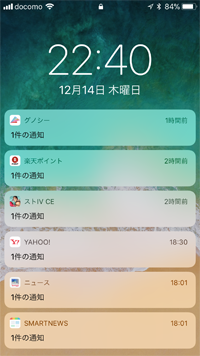
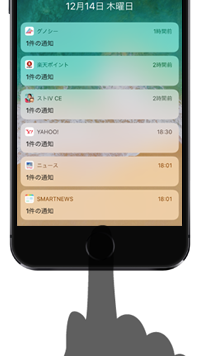
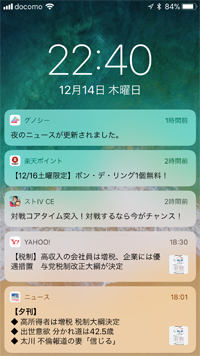
iPhoneがロック時/ロック解除時に関わらず常に通知内容をプレビュー表示します。
1. iPhoneで通知設定画面を表示する
iPhoneでホーム画面上の「設定」アプリをタップします。一覧から「通知」を選択して、通知設定画面から「プレビューを表示」をタップします。
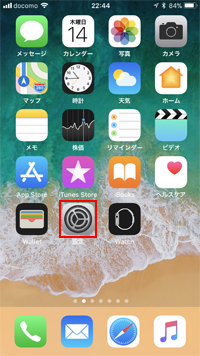
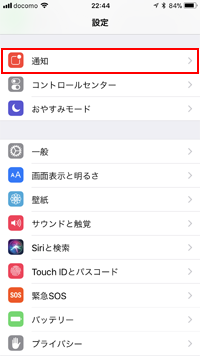
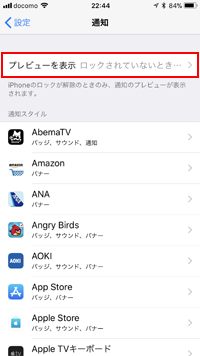
2. iPhoneで通知内容を常にプレビュー表示する
"プレビューを表示"画面で「常に」を選択することで、(ロック時/ロック解除時に関わらず)通知画面/ロック画面でも常に通知内容がプレビュー表示されます。
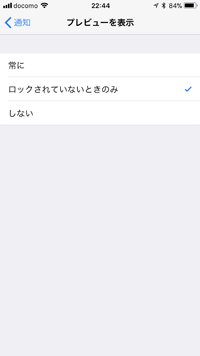
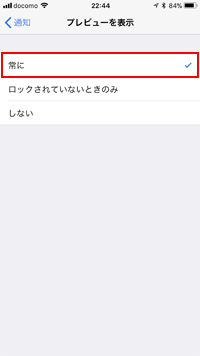
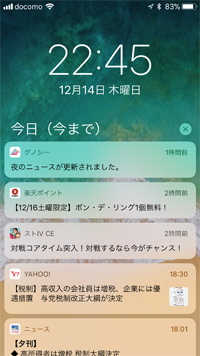
![]() 特定のアプリのみ通知内容をプレビュー表示したくない場合
特定のアプリのみ通知内容をプレビュー表示したくない場合
通知内容を常にプレビュー表示する場合でも、特定アプリの通知内容プレビューのみを非表示にすることも可能です。iPhoneの通知設定画面でアプリを選択し、「プレビューを表示」で"しない"を選択することで、選択したアプリの通知内容のみ非表示にすることができます。
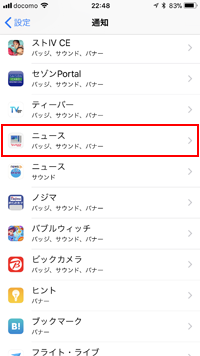
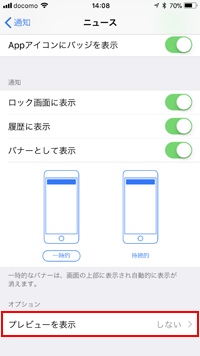
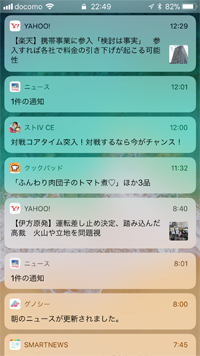
iPhoneがロック時/ロック解除時に関わらず常に通知内容のプレビューを非表示にします。
1. iPhoneで通知設定画面を表示する
iPhoneでホーム画面上の「設定」アプリをタップします。一覧から「通知」を選択して、通知設定画面から「プレビューを表示」をタップします。
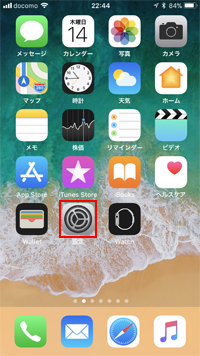
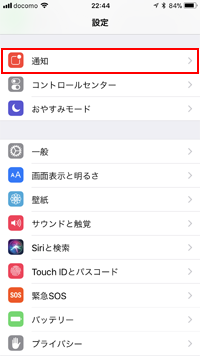
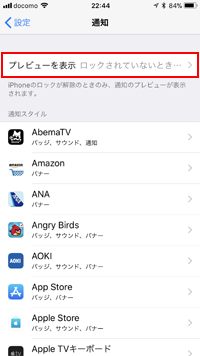
2. iPhoneで常に通知内容プレビューを非表示にする
"プレビューを表示"画面で「しない」を選択することで、(ロック時/ロック解除時に関わらず)通知画面/ロック画面でも常に通知内容がプレビュー表示されなくなります。
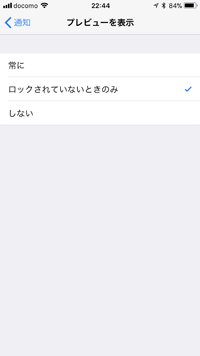
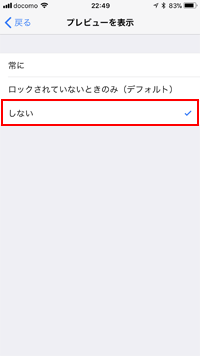
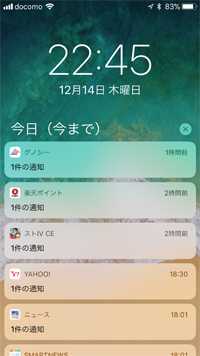
![]() 特定のアプリのみ通知内容をプレビュー表示したい場合
特定のアプリのみ通知内容をプレビュー表示したい場合
通知内容のプレビューを常に非表示にしている場合でも、特定アプリの通知内容のみをプレビュー表示することも可能です。iPhoneの通知設定画面でアプリを選択し、「プレビューを表示」で"常に"を選択することで、選択したアプリの通知内容のみ表示されるようにすることができます。
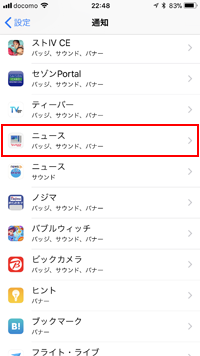
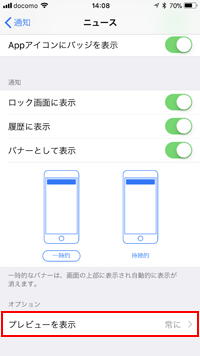
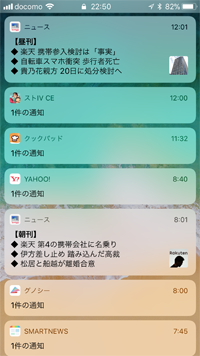
【Amazon】人気のiPhoneランキング
更新日時:2025/12/12 12:00
【Amazon】人気のKindleマンガ
更新日時:2025/12/12 21:00